Il existe plusieurs outils de ligne de commande disponibles sous Linux qui collectent des informations sur votre système. Aujourd'hui, nous allons vous montrer un outil hardinfo qui affiche toutes les informations dans une interface graphique. Hardinfo est un outil open source qui fonctionne de manière similaire au Gestionnaire de périphériques de Windows. Avec Hardinfo, vous n'avez plus besoin de mémoriser les commandes et leurs options pour obtenir les informations système dont vous avez besoin. Cet article explique comment installer hardinfo sur Ubuntu pour vérifier graphiquement les informations sur le matériel.
Remarque :La procédure présentée ici a été testée sur Ubuntu 20.04 LTS .
Installation de hardinfo
Hardinfo est disponible dans les référentiels Ubuntu par défaut. Vous pouvez l'installer dans votre système Ubuntu en utilisant la commande ci-dessous :
$ sudo apt install hardinfo
Entrez le mot de passe sudo, après quoi hardinfo doit être installé sur votre système. Lors de l'installation, s'il vous demande confirmation, tapez y et appuyez sur Entrée .
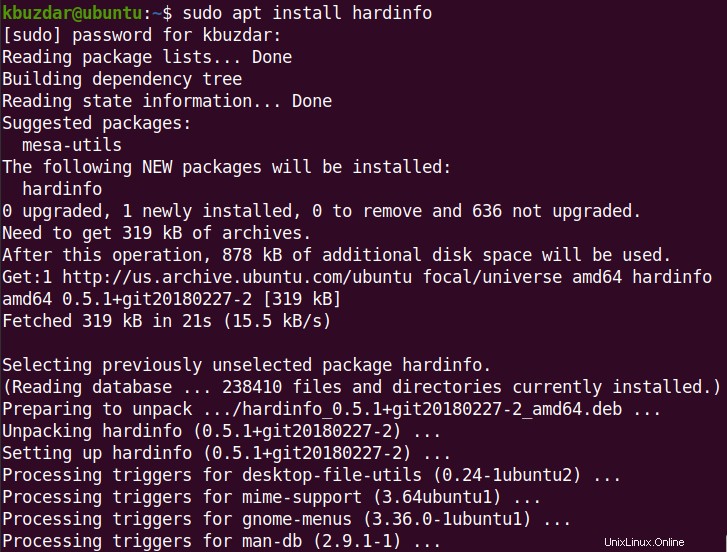
Une fois l'utilitaire hardinfo installé, vous pouvez le lancer via la ligne de commande ou via l'interface graphique.
Pour lancer hardinfo via la ligne de commande, utilisez la commande ci-dessous :
$ hardinfo
Pour lancer hardinfo via l'interface graphique, appuyez sur la super touche et tapez hardinfo dans la barre de recherche, puis appuyez sur Entrée :
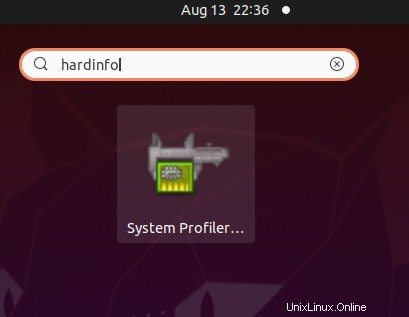
Une fois le hardinfo ouvert, vous verrez la vue suivante avec un arbre dans la barre latérale gauche. Si vous parcourez l'arborescence, vous trouverez différentes catégories et sous-catégories de matériel. Cliquez sur la catégorie dont vous souhaitez afficher les détails.
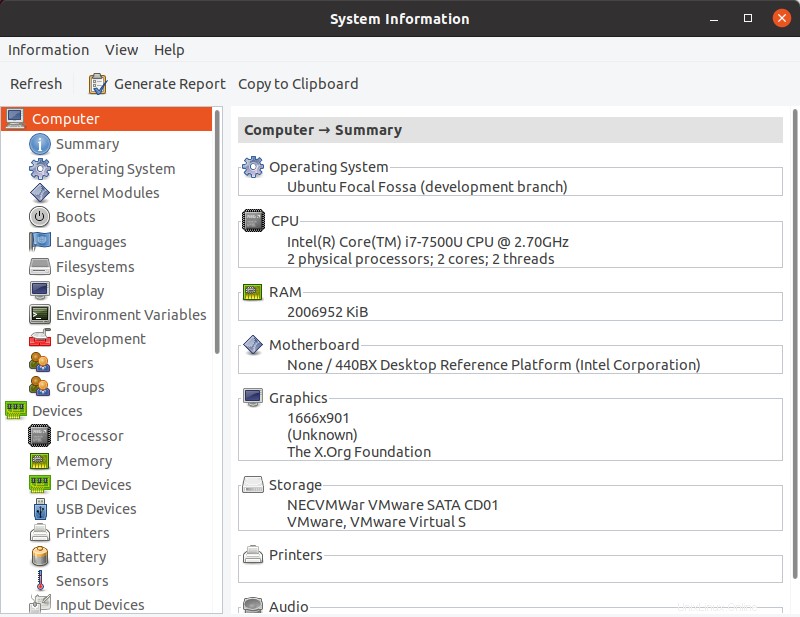
Par exemple, pour afficher les informations sur les interfaces réseau, cliquez sur Interfaces sous le Réseau catégorie.
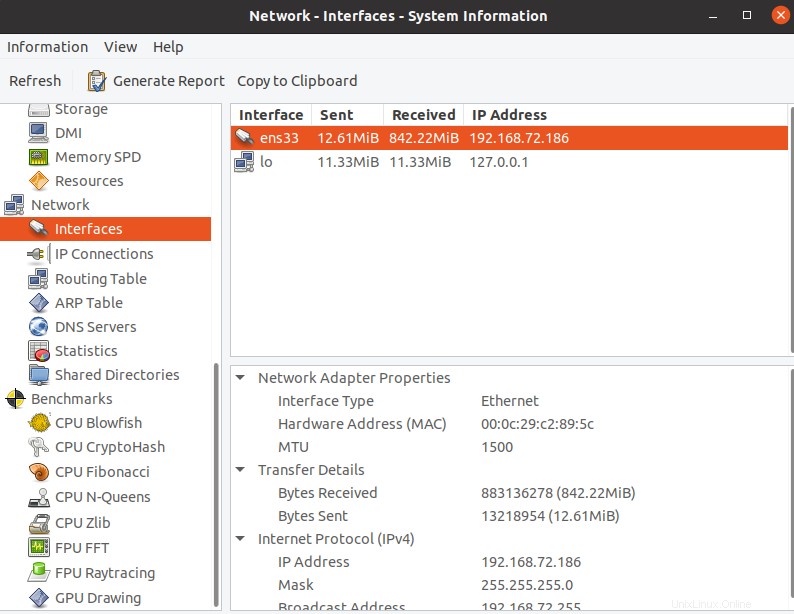
De même, vous pouvez afficher le Système d'exploitation détails sous Ordinateur catégorie :
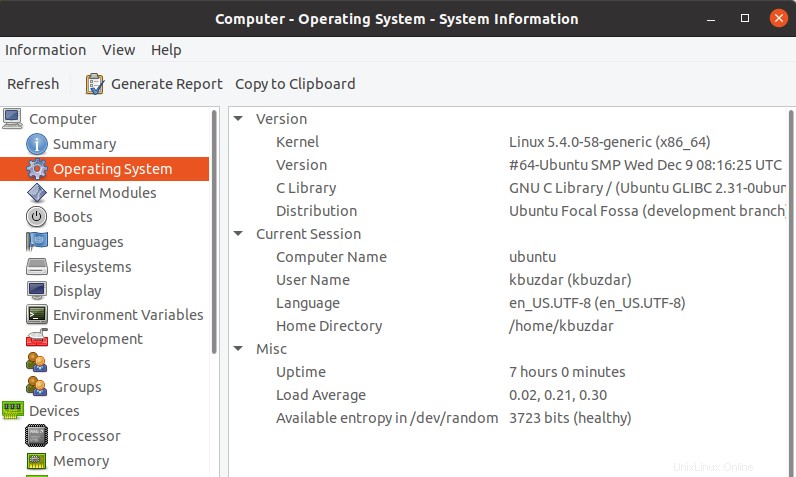
L'interface de hardinfo est si simple que vous apprendrez à l'utiliser du premier coup d'œil.
Désinstaller hardinfo
Si vous avez besoin de désinstaller hardinfo, vous pouvez le faire en exécutant la commande ci-dessous dans le terminal :
$ sudo apt remove hardinfo
C'est tout ce qu'il y a à faire ! Dans cet article, nous avons décrit comment vérifier graphiquement les informations matérielles sur votre système Linux à l'aide de l'outil hardinfo. À la fin, nous avons également décrit comment désinstaller hardinfo au cas où vous auriez besoin de le faire.